
时间:2020-10-29 17:56:00 来源:www.win10xitong.com 作者:win10
Win10系统无法切换输入法的问题我们在前几期教程也说过,确实这个Win10系统无法切换输入法的问题对于很多用户来说比较少见,遇到了就不知道如何解决。要是想自己学习学习解决Win10系统无法切换输入法的方法,也是可以的,小编也在查阅了相关的很多资料后,用这个流程:1、打开设备,并通过开始菜单进入设置页面;2、在设置页面中选取"设备"就能得到很完美的解决了Win10系统无法切换输入法该怎么办我们下面一起来看看它的详细处理方法。
具体解决步骤:
第一步:打开设备,并通过开始菜单进入设置页面;
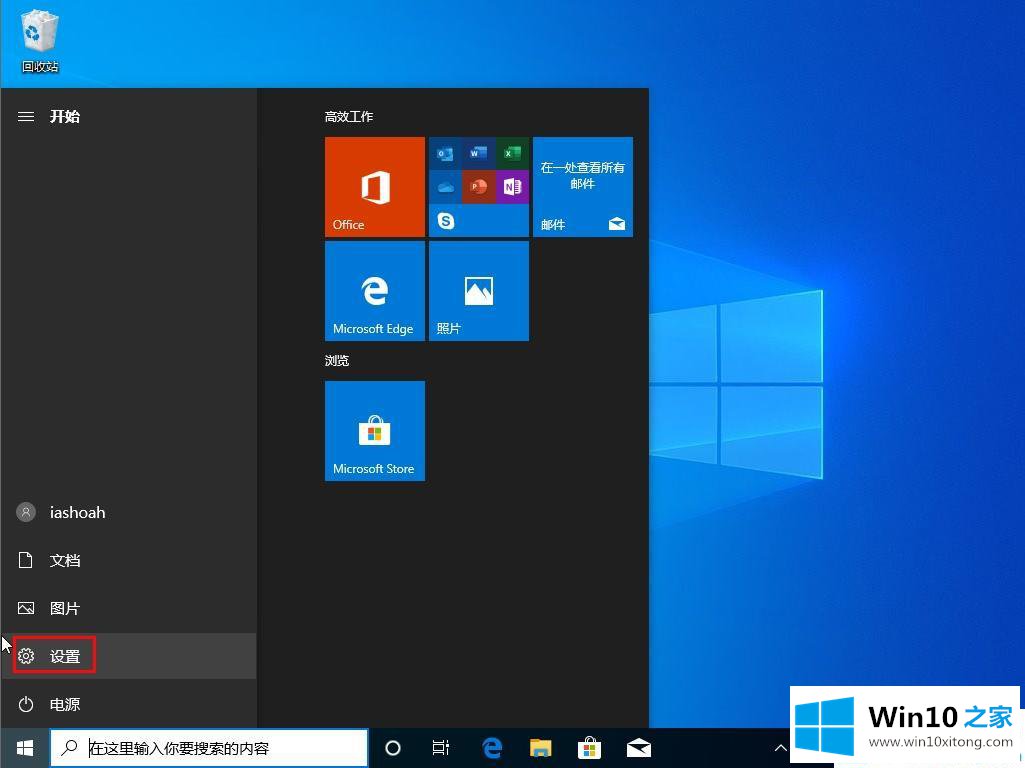
第二步:在设置页面中选取"设备";
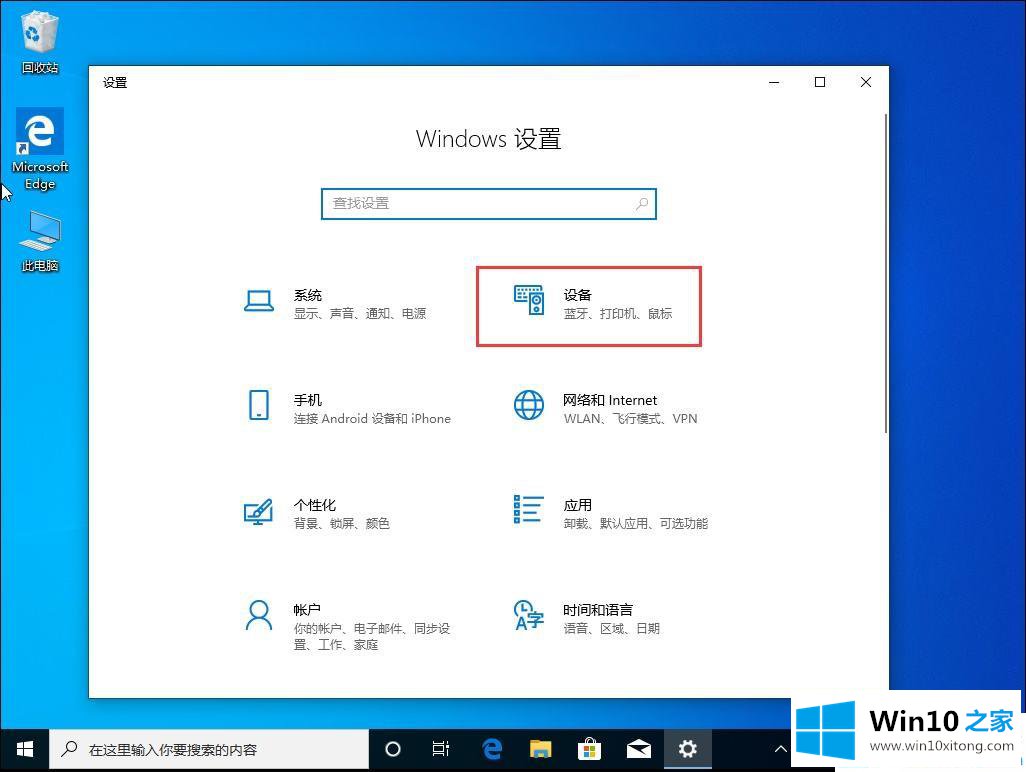
第三步:接着,在侧边栏点击"输入"后,打开输入页面中的"高级键盘设置";
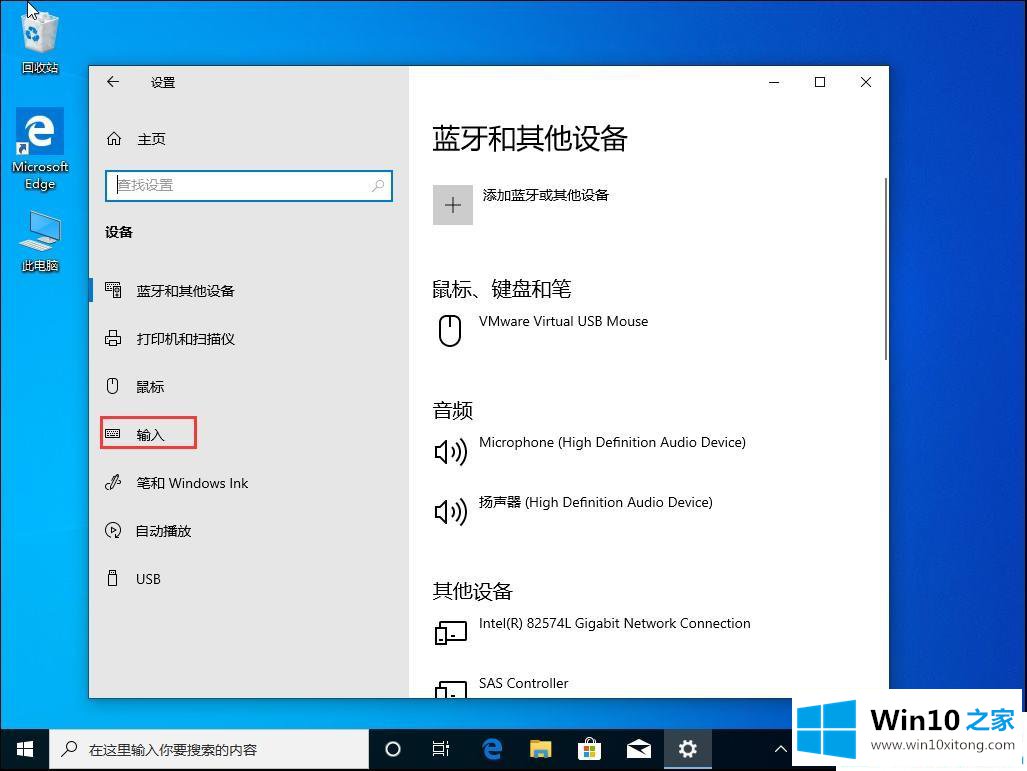
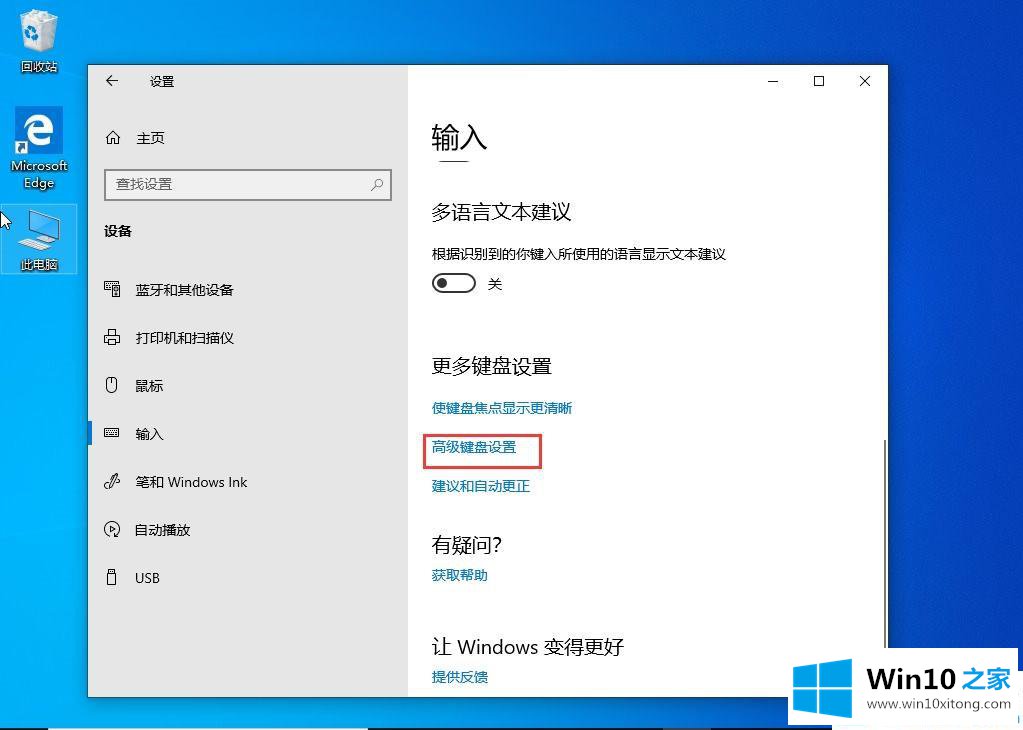
第四步:然后,在高级键盘设置页面选取"语言栏选项;
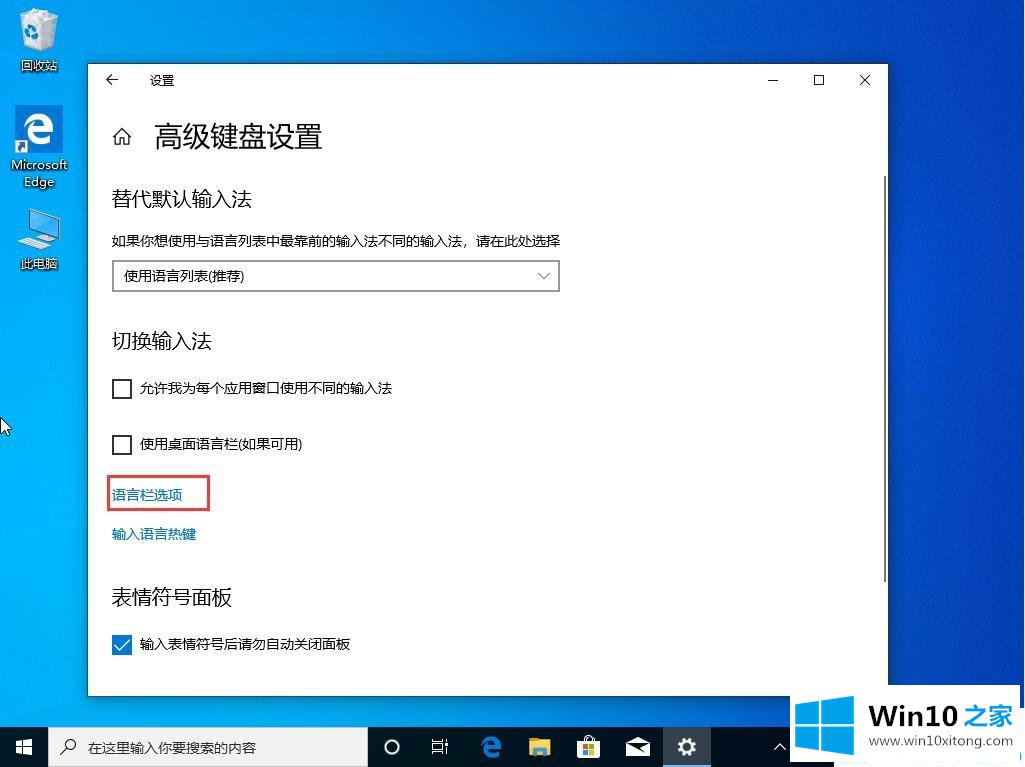
第五步:最后,在文本服务和输入语言窗口内选取"高级键设置"选项卡。点击"更改按键顺序",在将键位设置成合适的按键即可。
关于Win10系统无法切换输入法怎么解决的方法就为大家分享到这里,如是你也无法切换输入法可以看看上面的教程。
以上内容就是Win10系统无法切换输入法的详细处理方法,通过上面小编介绍的方法很简单的操作一下,即可解决这个问题。